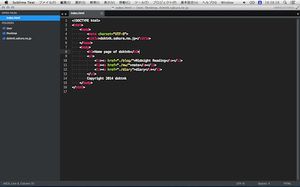「Sublime Text」の版間の差分
提供: dsk's note
細 (→パッケージ 機能拡張) |
細 (→インストール) |
||
| (同じ利用者による、間の12版が非表示) | |||
| 1行目: | 1行目: | ||
{{google/ad/01}} | {{google/ad/01}} | ||
| + | [[ファイル:sublimetext3.jpg|right|300px]] | ||
'''Sublime Text'''はクロスプラットフォーム(Win,Mac,Linux)で動作する高機能なGUIエディタです。 | '''Sublime Text'''はクロスプラットフォーム(Win,Mac,Linux)で動作する高機能なGUIエディタです。 | ||
公式サイトのタイトルにも'''恋に落ちるテキストエディタ'''(The text editor you’ll fall in love with)とあるように、実際に恋に落ちてしまう人が続出しているのかもしれません。 パッケージと呼ばれる機能拡張が多数用意されており、コマンドパレットから容易に機能追加/削除でき、設定ファイルは、基本的にはJSONファイルなので、環境を共有するのも比較的容易だと思われます。 | 公式サイトのタイトルにも'''恋に落ちるテキストエディタ'''(The text editor you’ll fall in love with)とあるように、実際に恋に落ちてしまう人が続出しているのかもしれません。 パッケージと呼ばれる機能拡張が多数用意されており、コマンドパレットから容易に機能追加/削除でき、設定ファイルは、基本的にはJSONファイルなので、環境を共有するのも比較的容易だと思われます。 | ||
| − | == | + | == Sublime Textをインストール== |
#公式サイトからOS X向けのdmgファイルをダウンロードする。 | #公式サイトからOS X向けのdmgファイルをダウンロードする。 | ||
#[http://www.sublimetext.com/3 Sublime Text – Download] | #[http://www.sublimetext.com/3 Sublime Text – Download] | ||
| 10行目: | 11行目: | ||
===Package Controlをインストール=== | ===Package Controlをインストール=== | ||
| − | Package | + | Package Controlは他のパッケージのインストール、アンインストール、アップデート、その他、様々な操作がコマンドパレット上から行える様になるので、とりあえず入れておいた方がよい機能拡張です。 |
*[https://sublime.wbond.net/installation installation Package Control] | *[https://sublime.wbond.net/installation installation Package Control] | ||
上のメニューからView>Show Consoleを開く。 | 上のメニューからView>Show Consoleを開く。 | ||
| 27行目: | 28行目: | ||
#Main.sublime-menu.jpファイルの.jpを消す。 | #Main.sublime-menu.jpファイルの.jpを消す。 | ||
#japanizeフォルダ内にあるMain.sublime-menuをUserフォルダへコピーする。 | #japanizeフォルダ内にあるMain.sublime-menuをUserフォルダへコピーする。 | ||
| − | |||
==パッケージ 機能拡張== | ==パッケージ 機能拡張== | ||
;Japanize:前述したがメニュー等を日本語化。 | ;Japanize:前述したがメニュー等を日本語化。 | ||
| + | |||
| + | :BracketHighlighter:開始、終了タグを強調してくれる。 | ||
;ConvertToUTF8:Shift_JIS対応 | ;ConvertToUTF8:Shift_JIS対応 | ||
| 39行目: | 41行目: | ||
;ColorPicker:カラーコードを入力する際に便利。キーバインドの設定が必要。 | ;ColorPicker:カラーコードを入力する際に便利。キーバインドの設定が必要。 | ||
{ "keys": ["super+shift+c"], "command": "color_pick" } | { "keys": ["super+shift+c"], "command": "color_pick" } | ||
| + | |||
| + | ;Sublime SFTP:SFTPを使用できる。 | ||
| + | ;FTPSync:FTPが使用できる。 | ||
| + | |||
;HTML5:HTML5のスニペット集、自動補完、ハイライト機能。 | ;HTML5:HTML5のスニペット集、自動補完、ハイライト機能。 | ||
| 66行目: | 72行目: | ||
* <kbd>Ctrl</kbd>+<kbd>Alt</kbd>+<kbd>C</kbd>: Copy Markup as HTML. | * <kbd>Ctrl</kbd>+<kbd>Alt</kbd>+<kbd>C</kbd>: Copy Markup as HTML. | ||
| − | ==環境設定 Preferences.sublime- | + | ==環境設定== |
| + | 以下は、私の環境設定ファイルです。 | ||
| + | ===Preferences.sublime-settings=== | ||
<syntaxhighlight lang="javascript"> | <syntaxhighlight lang="javascript"> | ||
| + | |||
{ | { | ||
| − | + | "font_size": 16, | |
| − | "font_size": | + | "font_face": "Ricty", |
| − | + | ||
| − | + | ||
| − | + | ||
| − | + | ||
| − | + | ||
| − | + | ||
"auto_complete": true, | "auto_complete": true, | ||
| − | |||
"auto_complete_commit_on_tab": true, | "auto_complete_commit_on_tab": true, | ||
| − | // | + | "color_scheme": "Packages/Monokai Extended/Monokai Extended.tmTheme", |
"draw_white_space": "all", | "draw_white_space": "all", | ||
| − | + | "ensure_newline_at_eof_on_save": true, | |
| + | "flatland_square_tabs": true, | ||
"highlight_line": false, | "highlight_line": false, | ||
| − | |||
"ignored_packages": | "ignored_packages": | ||
[ | [ | ||
| − | "Vintage" | + | "Vintage", |
| + | "Markdown" | ||
], | ], | ||
| − | |||
"line_numbers": true, | "line_numbers": true, | ||
| − | + | "line_padding_top": 2, | |
| + | "show_encoding": true, | ||
| + | "theme": "Flatland Dark.sublime-theme", | ||
"trim_trailing_white_space_on_save": true, | "trim_trailing_white_space_on_save": true, | ||
| − | |||
"word_wrap": true, | "word_wrap": true, | ||
| − | + | "wrap_width": 0 | |
| − | "wrap_width": 0 | + | } |
| − | + | ||
| − | + | ||
| − | + | </syntaxhighlight> | |
| − | + | ||
| − | + | ||
| − | ===Control.sublime- | + | ===Control.sublime-settings=== |
<syntaxhighlight lang="javascript"> | <syntaxhighlight lang="javascript"> | ||
{ | { | ||
| 109行目: | 110行目: | ||
[ | [ | ||
"4GL", | "4GL", | ||
| + | "BracketHighlighter", | ||
"Codecs33", | "Codecs33", | ||
"Color Highlighter", | "Color Highlighter", | ||
| 114行目: | 116行目: | ||
"ConvertToUTF8", | "ConvertToUTF8", | ||
"CSS Snippets", | "CSS Snippets", | ||
| + | "FTPSync", | ||
"HTML5", | "HTML5", | ||
"Japanize", | "Japanize", | ||
| 122行目: | 125行目: | ||
"RecentActiveFiles", | "RecentActiveFiles", | ||
"SideBarEnhancements", | "SideBarEnhancements", | ||
| + | "Sublime Files", | ||
"SublimeCodeIntel", | "SublimeCodeIntel", | ||
"Tag", | "Tag", | ||
| − | "Theme - Flatland" | + | "Theme - Flatland", |
| + | "Theme - Tech49" | ||
] | ] | ||
| − | }</syntaxhighlight> | + | } |
| + | </syntaxhighlight> | ||
==外部リンク== | ==外部リンク== | ||
| 132行目: | 138行目: | ||
*[http://www.sublimetext.com/ Sublime Text: The text editor you'll fall in love with] | *[http://www.sublimetext.com/ Sublime Text: The text editor you'll fall in love with] | ||
*[https://sublime.wbond.net/ Package Control] | *[https://sublime.wbond.net/ Package Control] | ||
| + | *[http://qiita.com/maccotsan/items/f320036e19f8d3b798c1 SublimeTextの教科書で紹介されてるプラグインまとめ] | ||
| + | [[Category:Mac]] | ||
[[Category: エディタ]] | [[Category: エディタ]] | ||
{{google/ad/03}} | {{google/ad/03}} | ||
2014年6月24日 (火) 14:05時点における最新版
Sublime Textはクロスプラットフォーム(Win,Mac,Linux)で動作する高機能なGUIエディタです。 公式サイトのタイトルにも恋に落ちるテキストエディタ(The text editor you’ll fall in love with)とあるように、実際に恋に落ちてしまう人が続出しているのかもしれません。 パッケージと呼ばれる機能拡張が多数用意されており、コマンドパレットから容易に機能追加/削除でき、設定ファイルは、基本的にはJSONファイルなので、環境を共有するのも比較的容易だと思われます。
目次
Sublime Textをインストール
- 公式サイトからOS X向けのdmgファイルをダウンロードする。
- Sublime Text – Download
- dmgファイルを開き、アプリケーションフォルダへドラッグアンドドロップする。
Package Controlをインストール
Package Controlは他のパッケージのインストール、アンインストール、アップデート、その他、様々な操作がコマンドパレット上から行える様になるので、とりあえず入れておいた方がよい機能拡張です。
上のメニューからView>Show Consoleを開く。 以下をコピー&ペーストしてreturnキーを押下。
import urllib.request,os,hashlib; h = '7183a2d3e96f11eeadd761d777e62404' + 'e330c659d4bb41d3bdf022e94cab3cd0'; pf = 'Package Control.sublime-package'; ipp = sublime.installed_packages_path(); urllib.request.install_opener( urllib.request.build_opener( urllib.request.ProxyHandler()) ); by = urllib.request.urlopen( 'http://sublime.wbond.net/' + pf.replace(' ', '%20')).read(); dh = hashlib.sha256(by).hexdigest(); print('Error validating download (got %s instead of %s), please try manual install' % (dh, h)) if dh != h else open(os.path.join( ipp, pf), 'wb' ).write(by)
Sublime Text 3の日本語化
- Shift+Command+Pを押下し、Command Palletを開く。
- installと入力するとPackage Control: Install Packageと表示されるのでこれをクリック。
- 続いて、japanizeと入力すると、Japanizeと表示されるのでこれをクリック。
- エディタ上にPackage Control Messagesが表示される。
- Finderでuserフォルダを開く。(自分のuser名のフォルダ)
- 表示オプションで"ライブラリ"フォルダを表示させる。(おそらくデフォルトでは見えていないので)
- Application Support>Sublime Text 3>Packagesフォルダを開き、Defaultという名前でフォルダを作成する。
- japanizeフォルダ内にあるファイル名に”.jp”が含まれているファイルを全て、作成したDefaultフォルダへコピーする。
- Main.sublime-menu.jpファイルの.jpを消す。
- japanizeフォルダ内にあるMain.sublime-menuをUserフォルダへコピーする。
パッケージ 機能拡張
- Japanize
- 前述したがメニュー等を日本語化。
- BracketHighlighter:開始、終了タグを強調してくれる。
- ConvertToUTF8
- Shift_JIS対応
- Codecs33
- MacOS版、Linux版はConvertToUTF8がうまくShit_JISに対応できていないため、Codecs33もインストールする必要がある。
- Color Highlighter
- カラーコードを実際の色で表示してくれる。
- ColorPicker
- カラーコードを入力する際に便利。キーバインドの設定が必要。
{ "keys": ["super+shift+c"], "command": "color_pick" }
- Sublime SFTP
- SFTPを使用できる。
- FTPSync
- FTPが使用できる。
- HTML5
- HTML5のスニペット集、自動補完、ハイライト機能。
- SideBarEnhancements
- サイドバーの右クリックメニューを拡張してくれる。
- SublimeCodeIntel
- 自動補完やジャンプ機能。コーディング時に便利。
- Tag
- </ を打つとタグを補完してくれる。
- Monokai Extended
- Markdownをシンタックスハイライトする。
- Markdown Extended
- Markdown形式上で書いたコードをシンタックスハイライトする。
- OmniMarkupPreviewer
- Markdown形式で書いたものをブラウザでプレビューする。
- RecentActiveFiles
- 直近で利用したファイル一覧を表示。⌘K+⌘T
- Sublime Files
- ファイルナビゲーション機能。ファイルを開く時に便利。OSX:ctrl+⌘+n Windows/Linux:ctrl+alt+n
The default key bindings: **Windows, Linux:** * Ctrl+Alt+O: Preview Markup in Browser. * Ctrl+Alt+X: Export Markup as HTML. * Ctrl+Alt+C: Copy Markup as HTML. **OSX:** * ⌘+⌥+O: Preview Markup in Browser. * ⌘+⌥+X: Export Markup as HTML. * Ctrl+Alt+C: Copy Markup as HTML.
環境設定
以下は、私の環境設定ファイルです。
Preferences.sublime-settings
{ "font_size": 16, "font_face": "Ricty", "auto_complete": true, "auto_complete_commit_on_tab": true, "color_scheme": "Packages/Monokai Extended/Monokai Extended.tmTheme", "draw_white_space": "all", "ensure_newline_at_eof_on_save": true, "flatland_square_tabs": true, "highlight_line": false, "ignored_packages": [ "Vintage", "Markdown" ], "line_numbers": true, "line_padding_top": 2, "show_encoding": true, "theme": "Flatland Dark.sublime-theme", "trim_trailing_white_space_on_save": true, "word_wrap": true, "wrap_width": 0 }
Control.sublime-settings
{ "installed_packages": [ "4GL", "BracketHighlighter", "Codecs33", "Color Highlighter", "ColorPicker", "ConvertToUTF8", "CSS Snippets", "FTPSync", "HTML5", "Japanize", "Markdown Extended", "MarkdownEditing", "Monokai Extended", "OmniMarkupPreviewer", "RecentActiveFiles", "SideBarEnhancements", "Sublime Files", "SublimeCodeIntel", "Tag", "Theme - Flatland", "Theme - Tech49" ] }
外部リンク
- Sublime Text 3
- Sublime Text: The text editor you'll fall in love with
- Package Control
- SublimeTextの教科書で紹介されてるプラグインまとめ